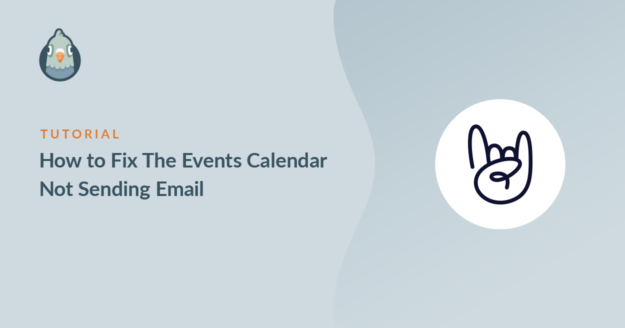Resumen de la IA
¿El calendario de eventos no envía correos electrónicos desde su sitio web?
Si las notificaciones de eventos no funcionan, sus visitantes podrían perderse entradas o notificaciones de eventos.
Te mostraremos la forma más fácil de arreglar las notificaciones de correo electrónico con un plugin. Usando este método, puedes forzar fácilmente a los plugins a enviar mensajes desde la misma dirección de correo electrónico.
Corrija ya sus mensajes de correo electrónico del calendario de eventos
¿Cómo puedo cambiar la configuración de correo electrónico de WordPress?
WP Mail SMTP facilita el control de la configuración del correo electrónico de WordPress.
Le permite redirigir automáticamente todos sus correos electrónicos de WordPress a través de un proveedor de correo electrónico independiente como SendLayerBrevo (antes Sendinblue), o SMTP.com para que cada correo electrónico tenga la autenticación correcta.
Aún mejor, WP Mail SMTP también le permite controlar los correos electrónicos automatizados que WordPress envía, como notificaciones de actualización de plugins y correos electrónicos de restablecimiento de contraseña.
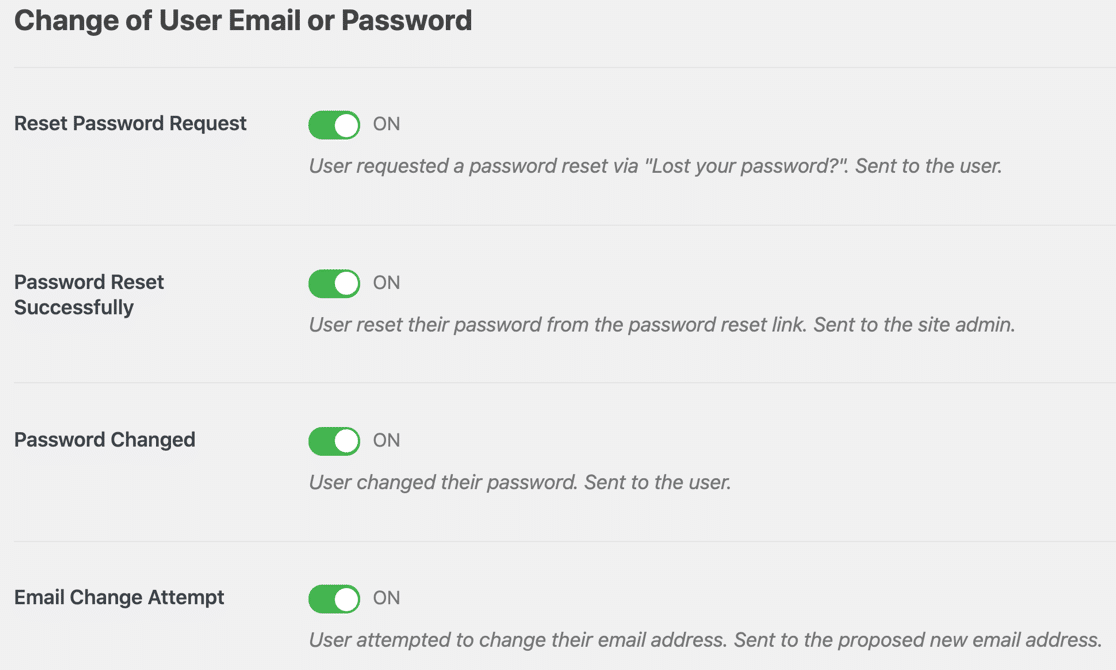
En este tutorial, le mostraremos cómo utilizar WP Mail SMTP para arreglar El calendario de eventos no enviar notificaciones por correo electrónico.
De este modo, podrá estar seguro de que sus organizadores y asistentes disponen siempre de toda la información que necesitan.
Cómo solucionar que el calendario de eventos no envíe correos electrónicos
En este artículo
Paso 1: Instalar el plugin WP Mail SMTP
Empecemos por instalar el plugin.
Primero, descarga el archivo zip desde tu cuenta SMTP de WP Mail. Lo encontrarás en la pestaña Descargas.

A continuación, abra el panel de control de WordPress y cargue el plugin en su sitio de WordPress.
Si necesitas ayuda con esto, visita esta guía para instalar un plugin de WordPress.

No olvides activar el plugin. En cuanto lo actives, se abrirá el asistente de configuración.
Si desea hacer una pausa aquí, puede volver y reiniciar el asistente en cualquier momento haciendo clic en el botón Iniciar asistente de configuración en la configuración SMTP de WP Mail.
Paso 2: Configure su Mailer
Ahora vamos a ejecutar el Asistente de Configuración. Recuerde, si ya tiene un servicio de correo configurado, ejecutar el asistente de nuevo podría borrar su configuración.
En primer lugar, vamos a elegir un servicio de correo para arreglar El calendario de eventos no enviar mensajes de correo electrónico. Haga clic en el botón Comencemos.

Ahora es el momento de elegir el buzoneo. Aquí tienes algunos consejos que te ayudarán:
- Para sitios grandes con muchos eventos, SendLayerSMTP.com, o Brevo son perfectos porque son muy fiables y asequibles.
- También puede utilizar uno de los otros proveedores de correo como Mailgun o SendGrid. Consulta esta guía completa de proveedores de correo electrónico para saber más sobre ellos.
- WP Mail SMTP soporta Gmail o Google Workspace. Esta es una gran opción para un sitio pequeño con bastante poco tráfico. También puede utilizar un alias de Gmail para enviar correos electrónicos de WordPress si lo desea.
- También disponemos de la opción Otros SMTP . Puede utilizarla para enviar correos electrónicos desde El Calendario de Eventos a través de un servidor SMTP al que tenga acceso.
Seleccione el remitente que desea utilizar.

Cuando haya elegido su mailer, abra nuestra documentación y siga las instrucciones para completar los pasos de configuración:
- SendLayer
- SMTP.com
- Brevo
- Amazon SES
- Espacio de trabajo de Google / Gmail
- Mailgun
- Microsoft 365 / Outlook.com
- Matasellos
- SendGrid
- SparkPost
- Zoho Mail
- Otros SMTP
¿Desea configurar varios remitentes de correo? Puede hacerlo en la configuración de Conexiones adicionales una vez que haya finalizado el Asistente de configuración. A continuación, puede seleccionar una Conexión de copia de seguridad y configurar Smart Routing.
Configurar tu mailer te llevará sólo unos minutos. Cuando lo hayas configurado todo, vuelve a esta guía.
Si prefiere que alguien más resuelva esto por usted, un servicio completo de configuración White Glove está incluido con la licencia WP Mail SMTP Elite.
Paso 3: Activar el registro de correo electrónico (opcional)
WP Mail SMTP terminará la configuración preguntándole qué características desea activar. Por defecto, 2 ya estarán activadas:
- Mejor capacidad de entrega del correo electrónico
- Seguimiento de errores de correo electrónico

En Pro, puede activar la configuración de Registros detallados de correo electrónico para registrar los correos electrónicos que se envían desde su sitio.
Si el registro de correo electrónico está activado, puede ver o eliminar cada archivo de registro individual en Informes completos de correo electrónico. También puede optar por el Resumen semanal de correo electrónico para ver las últimas estadísticas de entrega de correo electrónico en su bandeja de entrada cada semana.

Otra función útil son las alertas instantáneas por correo electrónico. Si tu sitio falla al enviar un correo electrónico, recibirás una notificación de inmediato para que puedas solucionar el problema.

En la siguiente pantalla habrá funciones adicionales de registro de correo electrónico que puedes activar.

Podrás:
- Guarda el contenido íntegro de tus correos electrónicos
- Guardar archivos adjuntos
- Seguimiento de aperturas de correos electrónicos y clics en enlaces
Echa un vistazo a nuestra guía de registro de correo electrónico de WordPress para saber cómo se ve.
Al final del asistente, introduzca su clave de licencia. Esto desbloqueará el acceso a todas las actualizaciones y funciones de la versión Pro.

¡Y ya está!
Ahora puedes enviar un email de prueba desde WP Mail SMTP para comprobar que todo funciona.

A continuación, le mostraremos 1 configuración opcional más que puede ayudarle a gestionar sus correos electrónicos del Calendario de Eventos.
Paso 4: Enviar todos los correos electrónicos desde la misma dirección (opcional)
Es posible que haya instalado diferentes extensiones para El Calendario de Eventos para vender diferentes artículos, como entradas.
Con WP Mail SMTP, puede forzar a todos los plugins de su sitio a usar la misma dirección From Email.

Esta es una manera impresionante de asegurarse de que todos sus correos electrónicos se envían desde la dirección de correo electrónico autenticada. También es muy útil si está utilizando cualquier fragmentos de código personalizados para el calendario de eventos, ya que va a forzar el mismo De correo electrónico para ellos también.
Y ya está. ¡Usted aprendió cómo solucionar El Calendario de Eventos no enviar mensajes de correo electrónico!
Corrija ya sus mensajes de correo electrónico del calendario de eventos
A continuación, deje que los usuarios envíen sus propios eventos
¿Sabías que puedes permitir que los usuarios envíen sus propios eventos a tu calendario? Puedes conseguir fácilmente que tus visitantes añadan sus propios eventos para crear un calendario comunitario.
Es fácil crear un formulario de publicación frontend usando WPForms. Consulta esta guía sobre cómo aceptar eventos enviados por usuarios en WordPress para aprender a configurarlo con El Calendario de Eventos.
También te recomendamos que leas nuestro post sobre los mejores plugins de calendario para saber más sobre las formas de gestionar eventos en tu sitio.
¿Listo para arreglar tus correos electrónicos? Empieza hoy mismo con el mejor plugin SMTP para WordPress. Si no tienes tiempo para arreglar tus correos electrónicos, puedes obtener asistencia completa de White Glove Setup como compra adicional, y hay una garantía de devolución de dinero de 14 días para todos los planes de pago.
Si este artículo te ha ayudado, síguenos en Facebook y Twitter para más consejos y tutoriales sobre WordPress.